Gmail sta implementando una casella di posta a schede per i suoi utenti ese la tua reazione iniziale a questo è il panico, sarai felice di sapere che la nuova interfaccia è attiva e che Google dovrebbe decidere di rendere permanente la modifica per tutti, non devi preoccuparti perché, in primo luogo, è semplicemente fantastico una volta che inizi a usarlo e in secondo luogo, sarai comunque in grado di scegliere una delle viste più vecchie, se lo desideri. Le nuove schede fungono da filtri per i messaggi già nella posta in arrivo. I messaggi possono essere spostati da una scheda all'altra e si può dire a Gmail di trattare tutte le email future da quell'indirizzo allo stesso modo. Al momento, sei limitato alle schede disponibili per impostazione predefinita, ovvero non puoi creare e nominare le tue schede, ma speriamo che Gmail consentirà agli utenti di personalizzarlo in futuro.
Per abilitare la visualizzazione a schede per la posta in arrivo di Gmail,fai clic sul pulsante della ruota dentata e seleziona l'opzione "Configura posta in arrivo". Se non vedi ancora quell'opzione, non preoccuparti; Google sta implementando la funzione per tutti gli utenti in tutte le regioni, quindi sei obbligato a riceverlo abbastanza presto: continua a controllare.

Una volta abilitato, Gmail ti chiederà di sceglierequali schede vuoi vedere nella tua casella di posta. È possibile selezionare / deselezionare una delle opzioni elencate lì. Questo menu può essere visualizzato nuovamente per la personalizzazione dopo aver abilitato la funzione facendo clic sul pulsante Aggiungi nuova scheda, ovvero il segno più all'estremità destra della riga di schede.
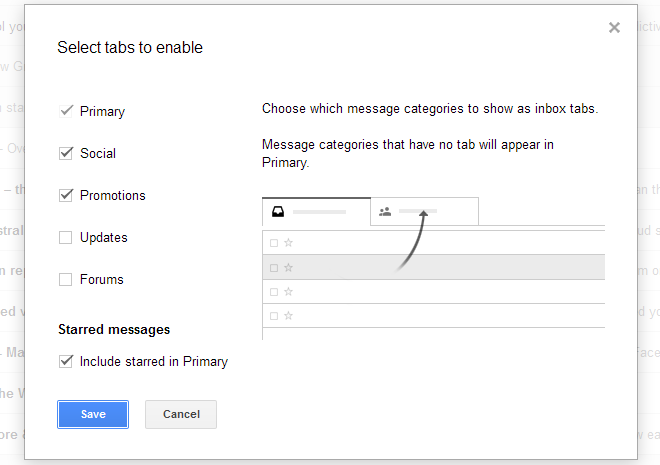
Gmail ora rileverà e filtrerà automaticamentele email nella tua casella di posta nelle rispettive schede. Quelli che non può essere inserito in nessuna scheda verranno visualizzati nella scheda "principale". Puoi ordinare manualmente le e-mail trascinando e rilasciando un messaggio dalla scheda Principale a qualsiasi altra scheda.

Quando un messaggio viene spostato in un'altra scheda, Gmail ti chiede se desideri fare lo stesso per tutte le future e-mail ricevute dallo stesso indirizzo e-mail.

Se sei preoccupato per questa nuova vista, tupuoi facilmente disattivarlo disabilitando tutte le altre schede o scegliendo uno degli altri tipi di posta in arrivo (compresa la Posta prioritaria) che sono ancora tutti disponibili in "Posta in arrivo" nelle Impostazioni di Gmail.
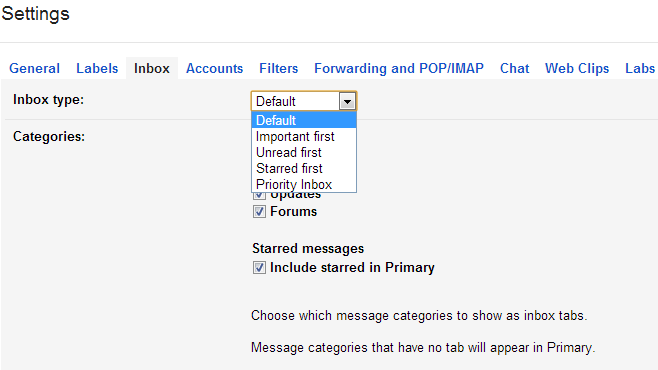
Detto questo, adoro personalmente questa funzionalità, comeè molto simile ai filtri forniti da Mailstrom, permettendomi di filtrare, eliminare e archiviare rapidamente le email. Le opzioni di Gmail al momento sono limitate rispetto a quelle, ma queste poche schede aiuteranno comunque a domare una casella di posta.
Google è stato occupato e le modifiche sono state apportatenon sono in alcun modo frivoli o superficiali. Le sole schede aiuteranno gli utenti come me a prestare maggiore attenzione alle e-mail che in realtà richiedono il mio tempo e la mia attenzione.







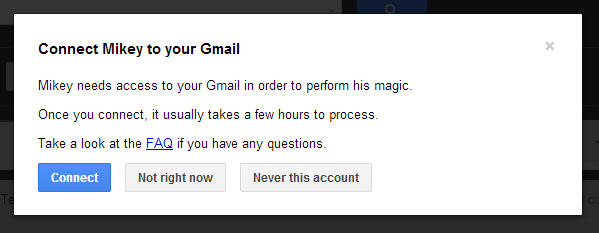





Commenti